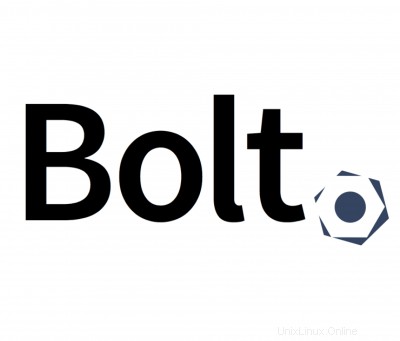
V tomto tutoriálu vám ukážeme, jak nainstalovat Bolt CMS na Ubuntu 20.04 LTS. Pro ty z vás, kteří nevěděli, Bolt CMS je lehký open source nástroj pro správu obsahu, napsaný v PHP. Je navržen pro snadné použití a pomáhá vám snadno vytvářet výkonné a dynamické webové stránky. Je postaven na mikrorámci Silex a je skvělou alternativou pro ty, kteří hledají moderní systém PHP. Je vytvořen pomocí moderních otevřených zdrojové knihovny a je nejvhodnější pro vytváření webů v HTML5 s moderním značením.
Tento článek předpokládá, že máte alespoň základní znalosti Linuxu, víte, jak používat shell, a co je nejdůležitější, hostujete svůj web na vlastním VPS. Instalace je poměrně jednoduchá a předpokládá, že běží v účtu root, pokud ne, možná budete muset přidat 'sudo ‘ k příkazům pro získání oprávnění root. Ukážu vám krok za krokem instalaci Bolt Content Management System (CMS) na Ubuntu 20.04 (Focal Fossa). Můžete postupovat podle stejných pokynů pro Ubuntu 18.04, 16.04 a jakoukoli jinou distribuci založenou na Debianu, jako je Linux Mint.
Předpoklady
- Server s jedním z následujících operačních systémů:Ubuntu 20.04, 18.04, 16.04 a jakoukoli jinou distribucí založenou na Debianu, jako je Linux Mint.
- Abyste předešli případným problémům, doporučujeme použít novou instalaci operačního systému.
- Přístup SSH k serveru (nebo stačí otevřít Terminál, pokud jste na počítači).
non-root sudo usernebo přístup kroot user. Doporučujeme jednat jakonon-root sudo user, protože však můžete poškodit svůj systém, pokud nebudete při jednání jako root opatrní.
Nainstalujte Bolt CMS na Ubuntu 20.04 LTS Focal Fossa
Krok 1. Nejprve se ujistěte, že všechny vaše systémové balíčky jsou aktuální, spuštěním následujícího apt příkazy v terminálu.
sudo apt update sudo apt upgrade
Krok 2. Instalace sady LAMP.
Je vyžadován server Ubuntu 20.04 LAMP. Pokud nemáte nainstalovanou LAMP, můžete postupovat podle našeho průvodce zde.
Krok 3. Konfigurace MariaDB pro Bolt CMS.
Ve výchozím nastavení není MariaDB tvrzená. MariaDB můžete zabezpečit pomocí mysql_secure_installation skript. měli byste si pozorně přečíst a níže každý krok, který nastaví heslo root, odstraní anonymní uživatele, zakáže vzdálené přihlášení root a odstraní testovací databázi a přístup k zabezpečené MariaDB:
mysql_secure_installation
Nakonfigurujte to takto:
- Set root password? [Y/n] y - Remove anonymous users? [Y/n] y - Disallow root login remotely? [Y/n] y - Remove test database and access to it? [Y/n] y - Reload privilege tables now? [Y/n] y
Dále se budeme muset přihlásit do konzole MariaDB a vytvořit databázi pro Bolt. Spusťte následující příkaz:
mysql -u root -p
Toto vás vyzve k zadání hesla, takže zadejte své root heslo MariaDB a stiskněte Enter. Jakmile se přihlásíte ke svému databázovému serveru, musíte vytvořit databázi pro Instalace šroubu:
CREATE DATABASE boltdb; CREATE USER 'bolt'@'localhost' IDENTIFIED BY 'your-stronge-password'; GRANT ALL ON boltdb.* TO 'bolt'@'localhost'; FLUSH PRIVILEGES; EXIT;
Krok 4. Instalace Bolt CMS na Ubuntu 20.04.
Nyní stahujeme nejnovější verzi Bolt CMS z úložiště Git:
cd /var/www/html git clone https://github.com/bolt/bolt.git
Dále změňte adresář na bolt a zkopírujte vzorový konfigurační soubor:
cd bolt cp app/config/config.yml.dist app/config/config.yml
Po zkopírování soubor upravte pomocí svého oblíbeného editoru:
sudo nano app/config/config.yml
Přidejte následující řádek:
database: driver: mysql username: idrootuser password: your-password databasename: boltdb host: localhost prefix: prefix_
Potom spusťte následující příkazy k instalaci skladatele do vašeho systému, protože se jedná o správce závislostí pro PHP:
sudo wget -O composer-setup.php https://getcomposer.org/installer sudo php composer-setup.php --install-dir=/usr/local/bin --filename=composer
Dále nainstalujte požadované PHP závislosti pro Bolt CMS pomocí následujícího příkazu:
sudo composer install
Budeme muset změnit oprávnění některých složek:
sudo chown -R www-data:www-data /var/www/html/bolt sudo chmod -R 755 /var/www/html/bolt
Krok 5. Nakonfigurujte Apache.
Nyní vytvoříme novou direktivu virtuálního hostitele v Apache. Vytvořte například nový konfigurační soubor Apache s názvem „bold.conf “ na vašem virtuálním serveru:
touch /etc/apache2/sites-available/bold.conf ln -s /etc/apache2/sites-available/bold.conf /etc/apache2/sites-enabled/bold.conf nano /etc/apache2/sites-available/bold.conf
Přidejte následující řádky:
<VirtualHost *:80> ServerAdmin [email protected] DocumentRoot /var/www/html/bolt/ ServerName your-domain.com ServerAlias www.your-domain.com <Directory /var/www/html/bolt/> Options FollowSymLinks AllowOverride All Order allow,deny allow from all </Directory> ErrorLog /var/log/apache2/your-domain.com-error_log CustomLog /var/log/apache2/your-domain.com-access_log common </VirtualHost>
Nyní můžeme restartovat webový server Apache, aby se změny provedly:
sudo a2enmod rewrite sudo a2ensite bold.conf sudo systemctl restart apache2.service
Krok 6. Nastavte HTTPS.
Měli bychom povolit zabezpečené připojení HTTPS na Bold. Můžeme získat bezplatný certifikát TLS z Let’s Encrypt. Nainstalovat klienta Let’s Encrypt (certbot) z úložiště Ubuntu 20.04:
sudo apt install certbot python3-certbot-apache
Dále spusťte následující příkaz k získání bezplatného certifikátu TLS pomocí pluginu Apache:
sudo certbot --apache --agree-tos --redirect --staple-ocsp --email [email protected] -d example.com
Pokud je test úspěšný, znovu načtěte Apache, aby se změna projevila:
sudo apache2ctl -t sudo systemctl reload apache2
Krok 7. Nakonfigurujte bránu firewall.
V případě, že jste povolili firewall a firewall blokovaly požadavky webového serveru Apache, otevřete port ve firewallu:
sudo ufw allow 80/tcp sudo ufw allow 443/tcp sudo ufw reload
Krok 8. Přístup k webovému rozhraní Bolt CMS.
Po úspěšné instalaci nyní otevřete webový prohlížeč a zadejte adresu URL https://your-domain.com . Budete přesměrováni na následující stránku:
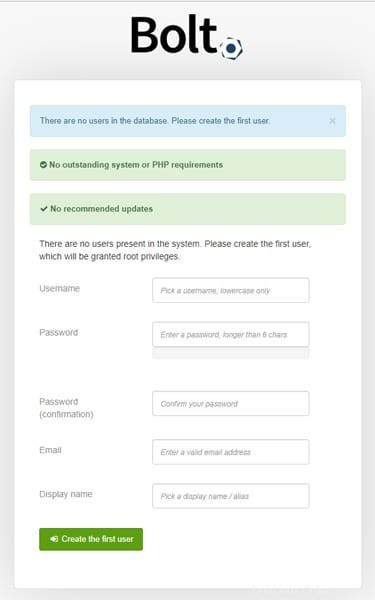
Blahopřejeme! Úspěšně jste nainstalovali Bolt. Děkujeme, že jste použili tento návod k instalaci Bolt Content Management System (CMS) v systému Ubuntu 20.04 LTS Focal Fossa. Pro další pomoc nebo užitečné informace doporučujeme podívejte se na oficiální web Bolt CMS.